信息技术八年级下第10课.doc
《信息技术八年级下第10课.doc》由会员分享,可在线阅读,更多相关《信息技术八年级下第10课.doc(4页珍藏版)》请在冰豆网上搜索。
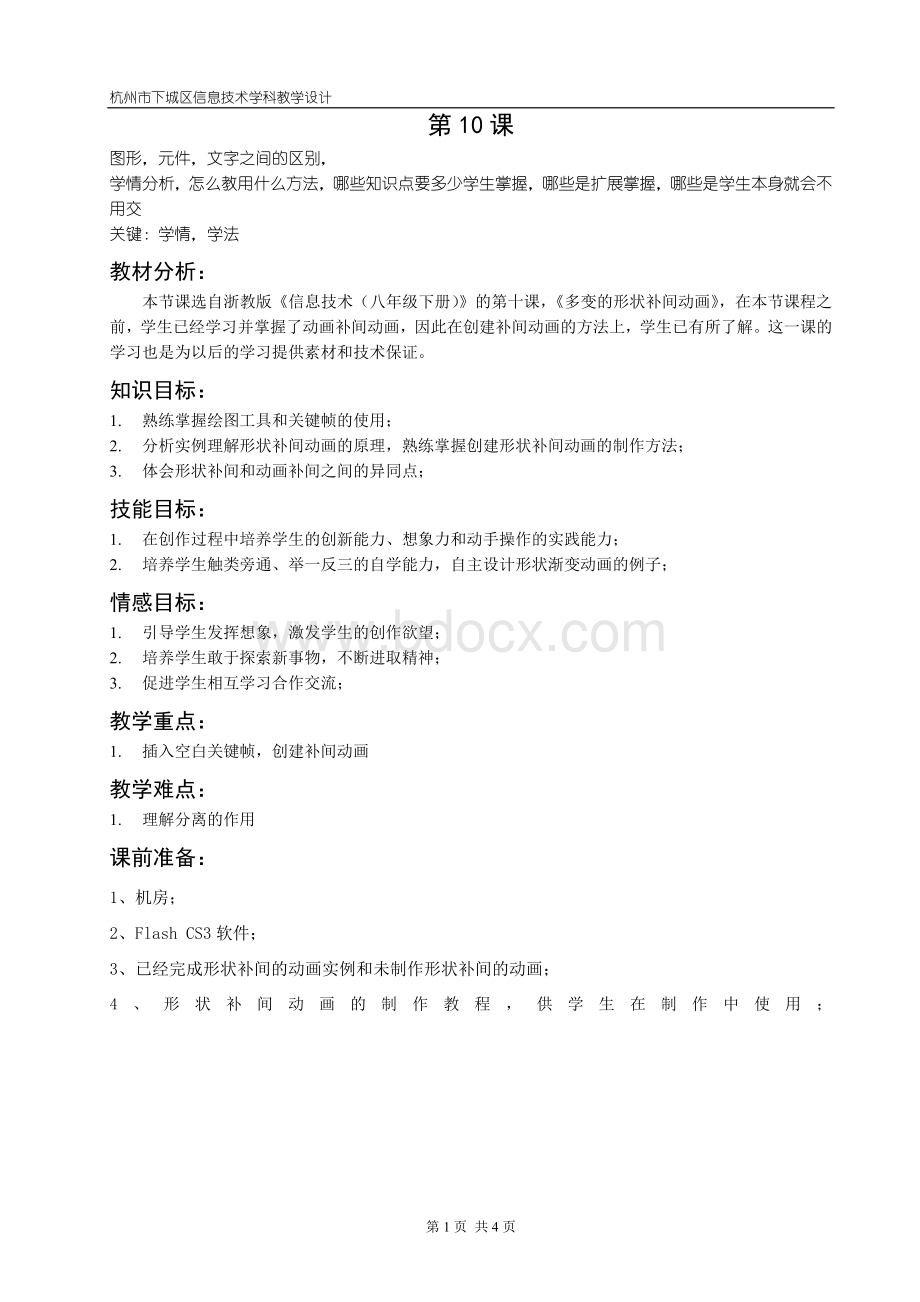
杭州市下城区信息技术学科教学设计
第10课
图形,元件,文字之间的区别,
学情分析,怎么教用什么方法,哪些知识点要多少学生掌握,哪些是扩展掌握,哪些是学生本身就会不用交
关键:
学情,学法
教材分析:
本节课选自浙教版《信息技术(八年级下册)》的第十课,《多变的形状补间动画》,在本节课程之前,学生已经学习并掌握了动画补间动画,因此在创建补间动画的方法上,学生已有所了解。
这一课的学习也是为以后的学习提供素材和技术保证。
知识目标:
1.熟练掌握绘图工具和关键帧的使用;
2.分析实例理解形状补间动画的原理,熟练掌握创建形状补间动画的制作方法;
3.体会形状补间和动画补间之间的异同点;
技能目标:
1.在创作过程中培养学生的创新能力、想象力和动手操作的实践能力;
2.培养学生触类旁通、举一反三的自学能力,自主设计形状渐变动画的例子;
情感目标:
1.引导学生发挥想象,激发学生的创作欲望;
2.培养学生敢于探索新事物,不断进取精神;
3.促进学生相互学习合作交流;
教学重点:
1.插入空白关键帧,创建补间动画
教学难点:
1.理解分离的作用
课前准备:
1、机房;
2、FlashCS3软件;
3、已经完成形状补间的动画实例和未制作形状补间的动画;
4、形状补间动画的制作教程,供学生在制作中使用;教学过程
指导者
学习者
媒体
导
入
放映一个形状补间动画,从小鸟变成蝴蝶,再放映一个动作补间动画也是从小鸟变成蝴蝶;
问:
大家有没有看到这2个动画?
有什么区别吗?
我想问问看大家有没有觉得一个动画很熟悉,是哪一个?
我们称它为什么?
大家觉得哪个好?
答:
第一个动画是逐渐变成蝴蝶的,第二个是马上就变成了蝴蝶;
第二个是我们学习过的动作补间动画。
第二个不错。
展示已经完成的形状补间动画(小鸟变蝴蝶),再展示小鸟边蝴蝶的动作补间动画
展
开
第一个展示的动画中间的变化我们称之为形状补间,形状补间动画能变幻出很多奇妙有趣的变形动画效果,如圆形渐变成正方形,文字也可以变形,如“1”变成“2”。
那我们现在就来简单尝试一下如何把圆形逐渐变成正方形吧。
学习并记录
PPT展示
形状补间动画制作演示(圆形变成正方形):
首先,我们先在起始帧上绘制一个圆形,再在结束帧上绘制一个正方形,这个步骤和我们创建动作补间动画时是很相似的,那接下来我们要怎么做?
有同学能回答吗?
对,接下来我们可以再起始帧和结束帧之间的任意帧上单击,设置属性面板中的“补间”为“形状”即可。
来,现在我们来运行一下,看看是不是达到了我们要的效果。
大家觉得简单吗?
学习并跟着老师的操作自己在电脑上进行操作,制作圆形渐变成正方形的形状补间动画
打开flash软件,演示操作制作形状补间动画
说:
大家现在都初步尝试了圆形变成正方形的渐变之后,那现在来看看大家是不是都已经基本掌握了没,现在布置我们第一个课堂作业,完成作品1:
小鸟变蝴蝶。
大家尝试自己在软件上绘制小鸟和蝴蝶,并完成其形状补间动画,上交后老师会把做的不错的作品来进行展示哦,现在开始动手吧。
在软件上绘制小鸟和蝴蝶,并制作完成形状补间动画
打开教学系统,让学生能够提问、上交作品。
说:
现在大部分同学的作品已经上交了,现在来展示几个老师认为很不错的作品;
现在老师想在这个同学的作品的起始帧上标注一个“小鸟”的字样,然后让这个字在小鸟变成蝴蝶的过程中也逐渐变成“蝴蝶”的字样,有没有同学能给老师完成这个效果?
最终发现无法完成字体渐变效果。
有一个同学能够上来制作,但是字体无法完成渐变效果
制作过程展示
现在我们发现无法完成文件的渐变,那我们要如何进行文字的渐变呢?
我们就引入了“分离元件”这个动作。
这里我们要注意:
形状补间动画只能对图形对象应用,对文字和图片必须要经过打散处理使之转变为离散图形后才能制作形状渐变动画。
因此对于文字和图片的形状补间动画要先进行分离。
学习并记录
PPT展示
进行分离操作演示:
1、在例图上插入名为“说明”的新图层,在起始帧输入“小鸟”;
2、在结束帧上的“说明”图层上插入空白关键帧,在相同的位置上输入“蝴蝶”;
3、选中舞台上的文字“小鸟”,选择“修改”菜单中的“分离”命令,文本中的每个字符都会放入一个短笛的文本字段中,如图屏幕上所示;
4、再次选择“修改”菜单中的“分离”命令,将字符转换为形状,此时舞台的上的“小鸟”已经完成分离了;
5、用相同的方法处理文字“蝴蝶”;
再根据上面所教的形状补间动画,进行创建形状补间动画。
完成“小鸟”到“蝴蝶”的渐变
学习并在自己的电脑上操作制作
打开软件,进行操作的演示
现在我们已经完成了形状补间动画的学习,现在我请大家回答一下,形状补间和动作补间动画有什么区别?
学生回答
ppt显示
总
结
1、形状补间动画的创建过程
2、文字和图片不能直接进行形状补间,要先进行分离操作
教学资源与参考资料:
1.形状补间:
2.形状补间动画:
知识目标测试题:
1.为什么要进行分离操作?
技能目标测试题:
1.完成作品:
小鸟变蝴蝶
第4页共4页